

Microsoft is zeer restrictief geweest met Cortana. Cortana respecteert uw standaard browserinstellingen niet en verzendt alle zoekopdrachten naar Microsoft Edge en het is niet alleen Cortana die dit doet. Veel links openen nog steeds in Edge en kunnen ze niet stoppen. EdgeDeflector is een kleine Windows-app die dit probleem verhelpt. Het dwingt Cortana om uw standaardbrowser te gebruiken en het leidt ook alle andere links om van Edge naar uw browser naar keuze. U kunt als volgt Cortana uw standaardbrowser laten gebruiken in Windows 10.
Controleer of u uw standaardbrowser correct hebt geconfigureerd. Open de app Instellingen en ga naar Systeem> Apps. Scroll naar beneden en selecteer je standaardbrowser.
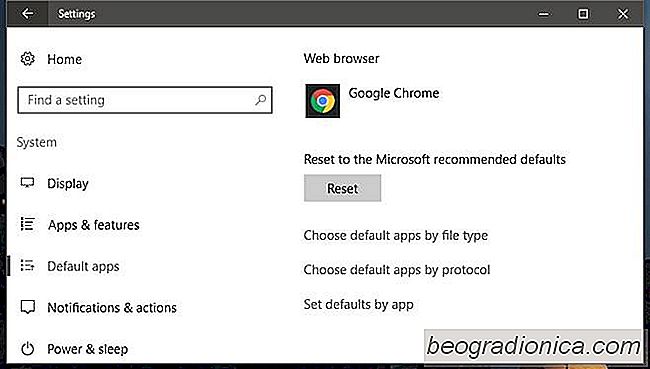
EdgeDeflector kan niet zoals normale apps worden geïnstalleerd. Download de EXE en kopieer deze naar C: Program Files (x86) en voer het uit. U hebt beheerdersrechten nodig om de EXE naar deze locatie te kopiëren en uit te voeren. U zult geen enkele aanwijzing zien dat de app is geïnstalleerd. Het verschijnt niet in de lijst Recent toegevoegd in het Startmenu.
Het is mogelijk dat EdgeDeflector niet vanaf deze locatie installeert. Als dit niet het geval is, kopieert u het naar C: Program Files en voert u het opnieuw uit.

Een kleurenprofiel voor uw monitor installeren in Windows
Een kleurenprofiel bepaalt hoe kleuren eruitzien op uw beeldscherm. Kleurprofielen worden gereguleerd door het International Color Consortium. Fabrikanten die weergaveapparaten maken, voorzien in kleurprofielen die voldoen aan de ICC, maar u kunt ervoor kiezen om andere kleurprofielen te installeren als de standaardkleur geen voedsel op uw apparaat ziet.

Hoe kan ik High Ping op Windows 10 controleren
Als we het hebben over internetsnelheid, kijken we vaak naar downloadsnelheden en niets anders. Als je een 50mbps-verbinding hebt, zou je vermoedelijk een zeer snelle verbinding hebben. Hoewel snelheid belangrijk is, is het niet de enige factor die ertoe doet. Een 50mbps-verbinding betekent bijvoorbeeld dat u grote bestanden snel kunt downloaden en media kunt streamen.